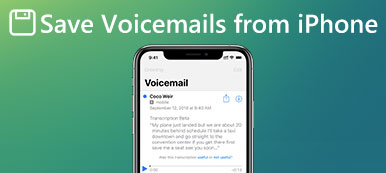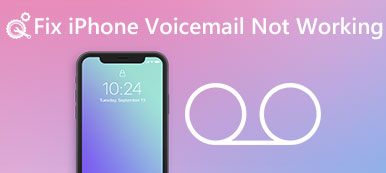語音郵件是iOS設備上的一項有用功能,它允許您記錄重要信息而無需記下任何單詞。 如何意外刪除語音郵件? 有機會嗎? 恢復已刪除的語音郵件?
不用擔心即使您刪除了一些語音郵件,然後發現它們很有用,也可以從備份中找回它們。
如果你沒備份它們,你可能想知道如何恢復丟失的語音郵件。 答案是多種多樣的,具體取決於您選擇的語音郵件恢復工具。 無論如何,我們將分享四個100%工作解決方案,以便在iPhone XR / XS / X / 8 / 7 / 6 / 6及更早版本中檢索已刪除的語音郵件。
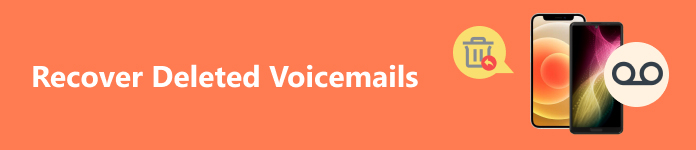
- 部分1。 恢復最近刪除的語音郵件
- 部分2。 從iCloud Backup恢復已刪除的語音郵件
- 部分3。 從iTunes備份恢復已刪除的語音郵件
- 部分4。 無需備份即可恢復任何DeletedVoicemails
部分1。 恢復最近刪除的語音郵件
iOS不會立即清除已刪除的語音郵件,而是將它們存儲在Deleted Messages文件夾中幾天 最近刪除的照片。 如果你剛剛刪除了語音郵件,你可以簡單地取回它們。
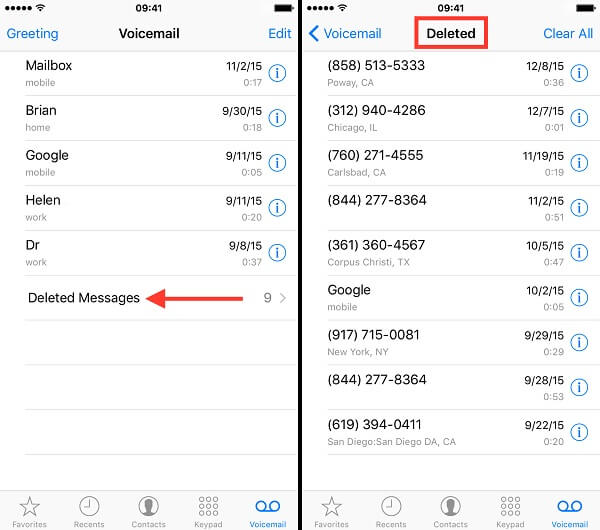
步驟1。 從主屏幕打開您的手機應用程序。
步驟2。 去 語音信箱 > 已刪除的郵件.
步驟3。 選擇一個要恢復的已刪除語音郵件,然後點按 反刪除 檢索它。 重複此過程以恢復其他已刪除的語音郵件。
注意: 這種方式僅適用於幾天前刪除的語音郵件。
部分2。 從iCloud Backup恢復已刪除的語音郵件
Apple為每個iOS用戶提供5GB免費存儲iCloud。 一旦您的iPhone或iPad連接到網絡,您的語音郵件將備份到您的iCloud帳戶。 因此,您可以從iCloud備份中恢復已刪除的語音郵件。

步驟1。 從主屏幕打開“設置”應用,點按您的姓名,然後轉到 總 > 重設 並選擇 抹掉所有內容和設置.
步驟2。 如果出現提示,請輸入您的密碼並開始重置iPhone。
步驟3。 完成後,您的iPhone將自動重啟並顯示歡迎屏幕。
步驟4。 根據您的偏好設置您的iPhone,直到您到達 應用程序和數據 屏幕上。
步驟5。 選擇 從iCloud Backup還原 並登錄以前用於備份iPhone的帳戶。
步驟6。 接下來,選擇包含已刪除語音郵件的最新或任何iCloud備份。 按照屏幕上的說明完成操作。 然後刪除的語音郵件將以原始狀態恢復。
注意: 首先,您必須確保有可用的iCloud備份。 此外,iCloud無法單獨檢索已刪除的語音郵件,因此您必須使用備份恢復整個iPhone,並且您還可以 將iPhone備份到iTunes 在計算機上,以避免任何重要數據丟失。
部分3。 從iTunes備份恢復已刪除的語音郵件
iTunes是iPhone和iPad的另一個實用工具,具有廣泛的功能,例如備份和恢復iOS設備,傳輸和購買內容等。 如果您更喜歡使用iTunes備份iPhone,則可以通過另一種方式恢復已刪除的語音郵件。

步驟1。 使用USB線將iPhone連接到計算機並啟動最新版本的iTunes。
步驟2。 點擊 設備 iTunes 偵測到您的 iPhone 後,點擊左上角的按鈕。
步驟3。 然後去看看 概要 從左側列中選項卡,找到 備份 區域並單擊 恢復備份 按鈕。
步驟4。 出現提示時,選擇適當的備份,然後單擊 恢復 按鈕。 恢復過程完成後,已刪除的語音郵件將被檢索到您的設備。
注意: 與iCloud備份非常相似,iTunes將使用備份覆蓋iPhone上的現有數據。 此外,iTunes使用獨特的方式對備份進行編碼,因此在恢復到iPhone之前無法查看備份文件。
部分4。 無需備份即可恢復任何DeletedVoicemails
Apeaksoft iPhone數據恢復 是一款專業的iPhone和iPad數據恢復工具。 它提供廣泛的好處,例如:
- 從iPhone,iTunes / iCloud備份中恢復已刪除的語音郵件。
- 打開iTunes或iCloud備份並預覽並有選擇地恢復丟失的數據。
- 依靠物理連接來檢索丟失的數據,而無需互聯網。
- 支持幾乎所有數據類型,包括語音郵件,照片,視頻,音頻等。
- 適用於iPhone XR / XS / X / 8 / 8 Plus / 7 / 7 Plus / 6 / 6或更早版本,iPad和iPod Touch。
總之,iPhone數據恢復是無需備份即可恢復已刪除語音郵件的最佳選擇。
如何在iPhone上恢復丟失的語音郵件
步驟1。 將iPhone連接到iPhone數據恢復工具
在您的計算機上下載並安裝iPhone Data Recovery,然後從桌面啟動它。 然後使用Lightning電纜將iPhone連接到計算機。 該應用程序將自動識別您的iPhone。

步驟2。 在iPhone上預覽已刪除的語音郵件
選擇 從iOS設備恢復 左側欄中的標籤。 然後單擊“開始掃描”按鈕開始在iPhone上查找已刪除的數據。 掃描完成後,您將看到所有丟失的數據,您可以按類別預覽。

步驟3。 恢復丟失的語音郵件
轉到 語音信箱 下的標籤 留言和聯繫方式 左側區域。 所有丟失的語音郵件都會顯示在右側。 選擇要恢復的已刪除語音郵件,然後單擊 恢復 右下角的按鈕。 出現提示時,選擇一個特定位置以保存語音郵件並開始語音郵件恢復。
根據我們的測試,一次只需幾分鐘即可檢索數百個語音郵件。

注意: iPhone Data Recovery具有打開iTunes和iCloud備份的能力。 如果您使用iTunes或iCloud備份語音郵件,則可以使用相應的功能打開備份文件並選擇所需的語音郵件。 完成後,將恢復的語音郵件傳輸到iPhone,您可以隨時收聽。